目录
一、Layui 是什么?为什么选择它?
二、Layui 快速上手
(一)下载与引入
(二)Hello Layui:第一个小示例
三、深入学习 Layui 组件
(一)表单组件详解
(二)表格组件的强大应用
(三)弹出层与导航栏
四、Layui 的高级玩法
(一)自定义主题与样式
(二)与其他技术的结合使用
五、常见问题与解决方案
(一)文件引用错误
(二)组件不显示
(三)事件不触发
六、总结与展望
一、Layui 是什么?为什么选择它?
在前端开发的领域中,各种框架和库琳琅满目,让人眼花缭乱。对于许多后端开发者而言,复杂的前端框架常常让人望而却步。这时,Layui 却以其独特的魅力崭露头角,成为众多开发者的心头好。它是一款免费的开源 Web UI 组件库,采用自身轻量级模块化规范,遵循原生态的 HTML/CSS/JavaScript 开发模式,让开发者无需涉足各类复杂的构建工具,只需面向浏览器本身,就能将页面所需呈现的元素与交互展示出来 ,对于追求简单的务实主义者来说,Layui 无疑是最佳拍档。
Layui 的特点鲜明,首先便是它的简约风格。其设计理念崇尚简洁,去除了繁琐复杂的功能和 API,让开发者可以快速上手,轻松驾驭。每一处细节都经过精心雕琢,看似简单却又不失精致,在简洁的基础上又有着丰富的内涵,这种简约与细节的完美融合,使其非常适合网页界面的快速构建,真正做到了拿来即用,大大提高了开发效率。
在组件方面,Layui 也毫不逊色,它提供了丰富的 UI 组件,涵盖了从基础组件到复杂组件的各个方面,如表单(Form)、表格(Table)、按钮(Button)等基础组件,以及菜单(Menu)、进度条(Progress)等复杂组件 。这些组件就像是搭建房屋的各种预制件,开发者可以根据项目需求,轻松地组合它们来构建各种网页应用,无论是简单的后台管理系统,还是小型的展示页面,Layui 都能游刃有余地应对。
在如今这个多设备访问的时代,响应式布局至关重要。Layui 支持响应式布局,通过使用布局容器(container)、行(row)和列(col),可以轻松实现响应式布局。比如设置列的宽度(如 lay - ui - col - md - 6 表示在中等屏幕下占 6 列),确保页面在不同设备上,如电脑、平板、手机等,都能有良好的展示效果,为用户提供一致的浏览体验。
另外,Layui 还有一个显著的优势,那就是它对后端开发者非常友好。它的定位是经典的、面向后端开发者的前端 UI 框架。对于那些不擅长复杂前端开发,但又需要快速构建界面的后端人员来说,Layui 无疑是一场及时雨。它不需要开发者掌握过于复杂的前端知识,就能利用其提供的组件和工具,快速搭建出美观且功能齐全的界面,实现后端与前端的高效协作,共同推进项目的进展。
二、Layui 快速上手
(一)下载与引入
在正式开启 Layui 的学习之旅前,我们得先把它请进我们的项目中。获取 Layui 十分便捷,只需前往 Layui 官网(https://www.layui.com/ ),在官网首页找到醒目的 “立即下载” 按钮,点击它,就能将最新版本的 Layui 压缩包收入囊中 。
下载完成后,解压压缩包,你会看到解压后的文件夹里有两个主要部分:dist(发布版)以及 src(源码)。对于日常开发,我们通常重点关注 dist 文件夹中的资源文件,这里面的文件就是我们能直接拿来用,让 Layui 在项目中发挥作用的关键。
接下来,就要在 HTML 文件中引入 Layui 的 CSS 和 JS 文件了。假设你把 Layui 文件夹放在了项目的根目录下,在 HTML 文件的
标签内添加如下代码,引入 Layui 的 CSS 文件,让页面能用上 Layui 漂亮的样式:然后,在
标签的末尾,添加引入 Layui 的 JS 文件的代码,为页面赋予 Layui 强大的交互功能:这样,Layui 就成功引入到我们的项目中啦,是不是很简单呢?
(二)Hello Layui:第一个小示例
引入 Layui 后,我们通过一个简单的示例来感受下它的魅力。创建一个新的 HTML 文件,以下是一个基本的页面结构示例,我们将在其中使用 Layui 的按钮和弹窗组件:
在这个示例中,首先我们引入了 Layui 的 CSS 和 JS 文件。然后,在页面中创建了一个按钮,按钮使用了 Layui 预定义的类layui-btn,这样按钮就拥有了 Layui 独特的样式,看起来简洁又美观 。接着,通过 JavaScript 代码,使用layui.use方法加载layer模块,这个模块是 Layui 中用于弹窗的核心模块。当用户点击按钮时,会触发点击事件,在事件处理函数中,调用layer.msg方法,弹出一个包含指定消息的弹窗。运行这个 HTML 文件,点击按钮,就能看到一个漂亮的弹窗弹出,上面显示着 “Hello, Layui! 这是一个简单的弹窗示例”,是不是很有成就感呢?这个简单的示例,虽然只是 Layui 强大功能的冰山一角,但却让我们迈出了使用 Layui 的第一步,感受到了它的便捷与强大。
三、深入学习 Layui 组件
掌握了 Layui 的基本使用后,接下来深入探索其丰富的组件,这些组件能帮助我们构建出功能更强大、交互更友好的页面。
(一)表单组件详解
表单在网页中无处不在,无论是用户注册、登录,还是数据提交,都离不开表单。Layui 的表单组件提供了丰富的表单元素和实用的功能。
先看看基本的表单元素使用。比如创建一个输入框,只需在 HTML 中添加如下代码:
这里,layui-form-item定义了表单的一个项目,layui-form-label用于设置标签,layui-input-block包裹输入框,layui-input则赋予输入框 Layui 的样式 。
下拉框的创建也很简单:
在使用表单元素时,常常需要进行表单验证,以确保用户输入的数据符合要求。Layui 提供了强大的表单验证功能。例如,为上述用户名输入框添加必填验证,只需在input标签中增加lay-verify="required"属性:
这样,当用户提交表单时,如果用户名输入框为空,就会弹出提示信息,告知用户该字段为必填项。还可以自定义验证规则,比如验证密码强度:
layui.use('form', function () {
var form = layui.form;
form.verify({
password: function (value) {
if (value.length < 6) {
return '密码长度不能小于6位';
}
}
});
});
表单提交也是常见操作。在 HTML 中创建一个提交按钮:
然后在 JavaScript 中监听表单提交事件:
layui.use('form', function () {
var form = layui.form;
form.on('submit(formDemo)', function (data) {
// 这里处理表单提交后的逻辑,比如发送数据到服务器
console.log(data.field); // data.field包含了表单所有字段的值
return false; // 阻止表单默认提交行为,如果需要表单跳转,去掉这段即可
});
});
(二)表格组件的强大应用
表格是展示数据的重要方式,Layui 的表格组件功能十分强大,能轻松实现数据渲染、列定义、分页、排序等功能。
使用 Layui 渲染一个简单的表格,首先在 HTML 中创建一个表格容器:
然后通过 JavaScript 代码进行数据渲染:
layui.use('table', function () {
var table = layui.table;
table.render({
elem: '#demo',
url: '/your/data/url', // 数据接口地址
cols: [[
{field: 'id', title: 'ID', width: 80},
{field: 'name', title: '姓名', width: 120},
{field: 'age', title: '年龄', width: 80}
]],
page: true // 开启分页
});
});
在上述代码中,elem指定要渲染的表格元素,url设置数据接口地址,cols定义表格的列,page: true表示开启分页功能 。
如果需要对表格进行列定义,除了基本的field(字段名)、title(列标题)、width(列宽)外,还可以设置更多属性。比如设置某列可编辑:
{field: 'age', title: '年龄', width: 80, edit: 'text'}
这样,该列的数据就可以在表格中直接编辑。
分页是表格中常用的功能。Layui 的表格分页功能很容易实现,除了上述开启分页的简单设置外,还可以自定义分页的样式和行为。例如,设置每页显示的条数和可选择的条数:
table.render({
// 其他配置...
limit: 10, // 每页显示的条数
limits: [5, 10, 15, 20] // 可选择的每页显示条数
});
排序功能也很实用,只需在列定义中设置sort: true:
{field: 'age', title: '年龄', width: 80, sort: true}
这样,点击该列标题,就可以对表格数据按年龄进行排序。
在实际应用中,还经常需要动态操作表格数据,比如添加、删除、修改数据。可以通过table.reload方法重新渲染表格来实现:
// 添加数据后重新渲染表格
var newData = {id: 4, name: '张三', age: 25};
table.reload('test', {
data: [newData, ...oldData] // oldData为原来的数据数组
});
(三)弹出层与导航栏
弹出层在网页交互中起着重要作用,能用于提示信息、展示详细内容等。Layui 提供了多种类型的弹出层,如信息框、页面层、iframe 层等。
信息框是最常用的弹出层之一,用于简单的提示信息。使用layer.msg方法即可弹出信息框:
layer.msg('操作成功');
如果需要弹出一个包含页面内容的弹出层,可以使用页面层。例如:
layer.open({
type: 1, // 1表示页面层
title: '提示',
content: '
area: ['300px', '200px'] // 设置弹出框大小
});
当需要在弹出层中嵌入一个 iframe 页面时,就可以使用 iframe 层:
layer.open({
type: 2, // 2表示iframe层
title: '详情页',
area: ['80%', '80%'],
content: 'http://example.com/detail.html' // iframe的url
});
导航栏是网页的重要组成部分,用于引导用户浏览页面。Layui 支持创建多种类型的导航栏,如水平、垂直、侧边导航等。
创建一个简单的水平导航栏:
添加下拉菜单的水平导航栏:
对于侧边导航栏,通常用于后台管理系统。示例代码如下:
在创建导航栏后,还可以通过 CSS 自定义导航栏的样式,使其符合项目的整体风格 。
四、Layui 的高级玩法
(一)自定义主题与样式
虽然 Layui 自带一套简洁美观的默认主题,但在实际项目中,为了使页面风格与品牌形象或项目需求完美契合,我们常常需要对其主题和样式进行自定义。Layui 在这方面提供了一定的灵活性,让我们能够轻松实现个性化定制。
一种常见的方式是通过修改 CSS 变量来定制 Layui 组件的外观。在 Layui 的 CSS 文件中,定义了许多用于控制组件样式的变量,如颜色、字体大小、间距等 。以修改按钮的颜色为例,在 Layui 的 CSS 文件中,可能会找到类似于这样定义按钮颜色的变量:
/* 按钮主色调 */
--layui-btn-primary-color: #1E9FFF;
我们可以在自己的 CSS 文件中重新定义这个变量,覆盖默认值,将按钮颜色改为我们想要的颜色,比如:
:root {
--layui-btn-primary-color: #FF5722; /* 改为橙色 */
}
这样,页面中所有使用layui-btn-primary类的按钮颜色都会变成橙色,瞬间让按钮的风格焕然一新。
除了颜色,字体也是影响页面风格的重要因素。假设我们想要使用一种自定义字体,比如 “微软雅黑”。首先,需要在 CSS 中引入字体文件(如果是在线字体,可以通过@import或font - face规则引入) :
@font-face {
font-family: 'MyFont';
src: url('path/to/msyh.ttf') format('truetype');
}
然后,找到 Layui 中控制字体的相关样式规则,通常在body或相关组件的样式中,修改font - family属性,应用我们自定义的字体:
body {
font-family: 'MyFont', sans-serif;
}
这样,整个页面的字体就会变成我们设置的 “微软雅黑”,使页面看起来更加独特。
对于一些复杂的组件样式修改,可能需要深入研究 Layui 的 CSS 结构和选择器。比如修改表格的边框样式,表格在 Layui 中使用layui-table类,其边框样式可能由多个选择器共同控制 。我们可以通过开发者工具(如 Chrome 的开发者工具),找到相关的样式规则,然后进行针对性的修改。例如,将表格的边框颜色改为深灰色,边框宽度增加:
.layui-table {
border-color: #333;
border-width: 2px;
}
通过这些方式,我们可以根据项目的需求,灵活地定制 Layui 组件的颜色、字体等外观,使其与项目风格完美融合,打造出独一无二的用户界面。
(二)与其他技术的结合使用
在实际的 Web 应用开发中,Layui 很少单独使用,它通常需要与其他技术配合,才能实现完整的功能。下面我们来看看 Layui 如何与 HTML、CSS、JavaScript 以及后端语言协同工作。
Layui 与 HTML、CSS 是紧密结合的。HTML 提供了页面的结构,CSS 负责样式的呈现,而 Layui 则在这个基础上,通过预定义的类和组件,让我们能够更快速地构建出美观且功能丰富的页面 。例如,我们在 HTML 中使用 Layui 的表单组件:
这里,HTML 定义了表单的结构,layui-form、layui-form-item等类是 Layui 提供的,用于规范表单的样式和行为。而 CSS 则决定了这些表单元素的具体外观,如颜色、字体、间距等。通过这种方式,我们利用 HTML、CSS 和 Layui 的各自优势,快速搭建出一个功能完整、样式美观的表单。
JavaScript 是实现页面交互的关键,Layui 也离不开 JavaScript 的支持。Layui 的许多组件功能,如表单验证、表格数据动态加载、弹出层的操作等,都需要通过 JavaScript 来实现。以表单验证为例,我们在 HTML 中创建表单后,通过 JavaScript 代码来初始化表单验证功能:
layui.use('form', function () {
var form = layui.form;
form.verify({
username: function (value) {
if (value.length < 3) {
return '用户名长度不能小于3位';
}
}
});
});
这段代码使用layui.use方法加载form模块,然后通过form.verify方法定义了用户名的验证规则。当用户提交表单时,Layui 会根据这些规则进行验证,并给出相应的提示信息,大大增强了表单的交互性和数据的准确性。
在后端开发中,Layui 常与各种后端语言配合,实现数据的存储、读取和处理。以 Java 为例,我们可以使用 Spring Boot 框架搭建后端服务,与前端的 Layui 进行数据交互。假设我们有一个用户管理系统,前端使用 Layui 的表格组件展示用户列表,当用户点击表格的分页按钮时,前端会向后端发送请求,获取对应页的数据 。后端的 Spring Boot 代码可能如下:
@RestController
@RequestMapping("/user")
public class UserController {
@Autowired
private UserService userService;
@GetMapping("/list")
public JsonResult getUserList(@RequestParam int page, @RequestParam int limit) {
PageInfo
return JsonResult.success(pageInfo.getList(), pageInfo.getTotal());
}
}
在这个例子中,前端通过GET请求向/user/list发送当前页码page和每页显示条数limit,后端的UserController接收请求,调用UserService获取用户列表数据,并将数据以 JSON 格式返回给前端。前端的 Layui 表格组件接收到数据后,进行渲染展示,实现了前后端的数据交互和功能整合。
同样,当使用 Python 的 Flask 框架时,也可以实现类似的功能。例如:
from flask import Flask, jsonify, request
app = Flask(__name__)
@app.route('/user/list', methods=['GET'])
def get_user_list():
page = int(request.args.get('page', 1))
limit = int(request.args.get('limit', 10))
# 这里假设从数据库获取用户数据的逻辑
user_list = [] # 实际应从数据库查询
total = len(user_list)
return jsonify({'data': user_list, 'total': total})
通过与不同的后端语言结合,Layui 能够实现丰富多样的 Web 应用功能,从简单的数据展示到复杂的业务逻辑处理,为用户提供完整的 Web 解决方案。
五、常见问题与解决方案
在使用 Layui 的过程中,难免会遇到一些问题,下面我们来看看一些常见问题及对应的解决方案,帮助大家顺利解决开发中的困扰。
(一)文件引用错误
这是最常见的问题之一。当在 HTML 文件中引入 Layui 的 CSS 和 JS 文件时,如果路径设置错误,页面将无法正确加载 Layui 的样式和功能,导致组件显示异常或功能无法正常使用。例如,将引入 CSS 文件的代码写成了:
而实际上 Layui 的 css 文件夹放在项目根目录下的 layui 文件夹中,正确的路径应该是layui/css/layui.css 。解决此类问题,需要仔细检查文件路径,确保路径与 Layui 文件的实际存放位置一致。可以使用相对路径或绝对路径,相对路径要从当前 HTML 文件的位置出发,准确指向 Layui 文件。如果使用绝对路径,要注意路径的正确性和兼容性 。
(二)组件不显示
有时,按照文档正确编写了组件代码,但组件却没有在页面上显示出来。以表单组件中的下拉框为例,可能是因为没有正确渲染。在 Layui 中,表单组件的渲染是自动的,但如果在动态添加下拉框选项或修改表单结构后,需要手动调用form.render()方法进行重新渲染。比如:
layui.use('form', function () {
var form = layui.form;
// 动态添加下拉框选项后
// 重新渲染表单组件,确保下拉框显示正常
form.render();
});
另外,组件不显示也可能是因为 CSS 样式冲突。如果项目中使用了其他 CSS 框架或自定义的 CSS 样式,可能会与 Layui 的样式产生冲突,导致组件样式异常或不显示。解决这个问题,可以通过排查 CSS 样式,找出冲突的部分,调整样式优先级或修改冲突的样式规则 。比如,使用!important声明提高 Layui 样式的优先级,但要谨慎使用,以免造成其他样式问题。
(三)事件不触发
在为 Layui 组件绑定事件时,可能会遇到事件不触发的情况。以按钮点击事件为例,如果使用原生的 JavaScript 方式绑定点击事件:
在某些情况下,可能会发现点击按钮后,控制台并没有输出 “按钮被点击”。这是因为 Layui 的组件可能对原生元素进行了一些封装和处理,直接使用原生绑定事件的方式可能会失效。正确的做法是使用 Layui 提供的事件绑定方式,对于按钮,可以这样绑定点击事件:
对于表单组件的事件,如表单提交、下拉框选择等,也需要使用 Layui 提供的form.on方法来监听事件。例如监听表单提交事件:
通过使用 Layui 正确的事件绑定和监听方式,可以确保事件能够正常触发,实现预期的交互功能。
六、总结与展望
经过这段时间对 Layui 的探索与学习,相信大家已经领略到了它的魅力与强大之处。从最初的快速上手,引入 Layui 并通过简单示例感受它的便捷,到深入学习各种组件,如表单、表格、弹出层和导航栏等,再到尝试自定义主题与样式,以及与其他技术结合使用,每一步都让我们对 Layui 有了更深刻的认识 。在学习过程中,我们也掌握了解决常见问题的方法,这为我们在实际项目中使用 Layui 提供了有力的保障。
Layui 的简洁设计、丰富组件和对后端开发者的友好性,使其成为快速构建 Web 界面的理想选择。无论是开发小型项目,还是在大型项目中承担部分界面开发工作,Layui 都能发挥出它的优势,帮助我们提高开发效率,打造出美观、实用的页面。
希望大家在今后的项目开发中,大胆地运用 Layui。将所学的知识运用到实际场景中,不断积累经验,探索更多 Layui 的应用技巧和可能性。相信随着大家对 Layui 的深入使用,它将成为大家前端开发道路上的得力助手,为项目的成功贡献力量。如果在使用过程中遇到问题,不要忘记查阅官方文档和相关资料,也可以与其他开发者交流分享,共同进步。期待大家在 Layui 的帮助下,创造出更多优秀的 Web 应用!